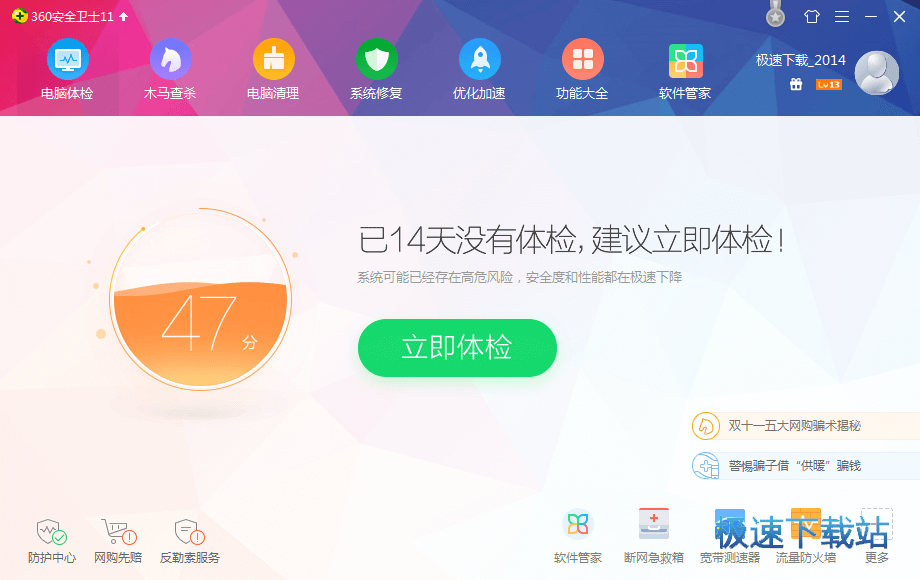360安全卫士文件误报恢复方法
时间:2021-03-26 13:49:01 作者:无名 浏览量:58
360安全卫士是一款受到广大用户欢迎的电脑安全防护软件,基于360安全大脑以及多年系统优化、故障修复经验,内置全部360原创系统优化,故障修复工具。针对操作系统日常使用中的常见故障,提供快速、有效的修复工具,直观显示各磁盘占用情况,随心选择进行全盘扫描或扫描某个磁盘大文件,清理更精准,全品类软件一键极速下载安装,安全无捆绑,安装位置随心设,6大加速能力,全方位管理开机启动项、运行中的软件、网络服务和系统服务、右键插件及自启动图标插件、win10应用自启动等,实时防护,提高电脑运行速度
使用帮助
如您仍觉得文件被误报,可参考以下方案解决:
一. 文件恢复方法
1. 删除后的文件会在木马查杀—恢复区有展示记录,可支持恢复
(注:外挂、破解软件等类型文件存在潜在风险,所以被卫士报出;如一定要使用,恢复需谨慎)。
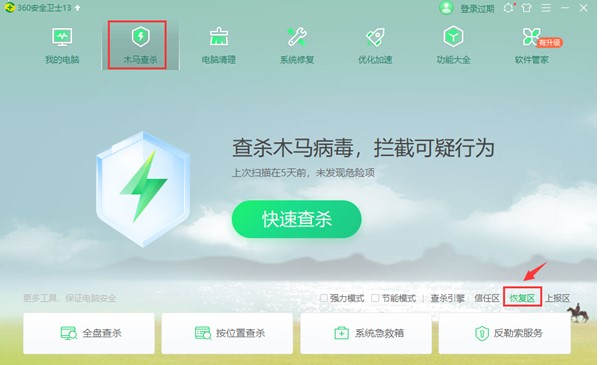
二、误报文件申诉,加白不再被报风险
.如果您的软件您这边确认无风险无病毒无被感染,在360安全产品环境中有误报的情况,请在电脑端打开浏览器访问360软件误报反馈平台:http://open.soft.360.cn/report.php提交您的问题,我们将会在5个工作日内分析处理完成。给您的使用带来不便,敬请谅解。
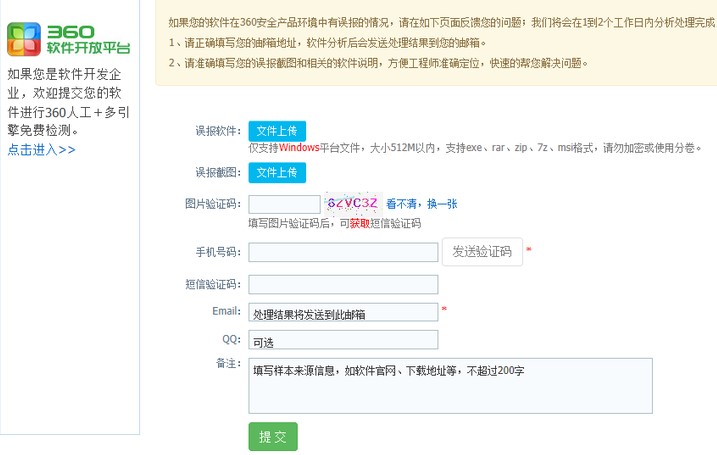
360安全卫士文件误报恢复方法图2
三、开发者模式,解决个人编译文件误报问题
1.360安全卫士
如果是开发人员,可以在安全卫士设置内找到“安全防护中心”选项,勾选“开发者模式”,将编译输入的路径加入信任列表,减少弹窗打扰;
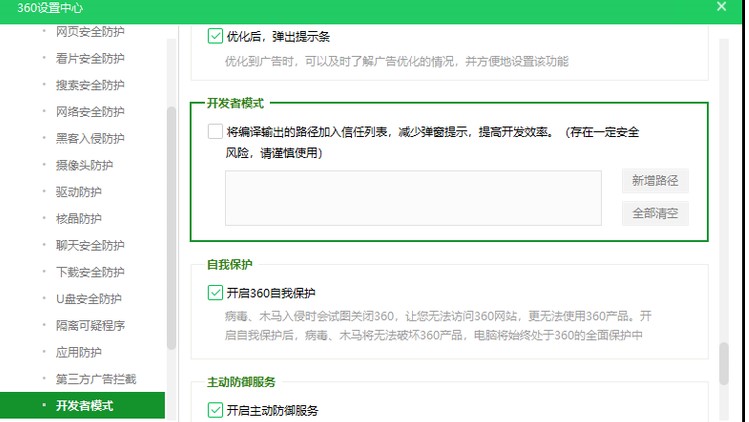
360安全卫士文件误报恢复方法图3
2. 360杀毒
如果是360杀毒误报了您个人编译的文件,可以在360杀毒设置内找到“免打扰设置”勾选开发者模式,将编译输入的路径加入信任列表,减少弹窗打扰;
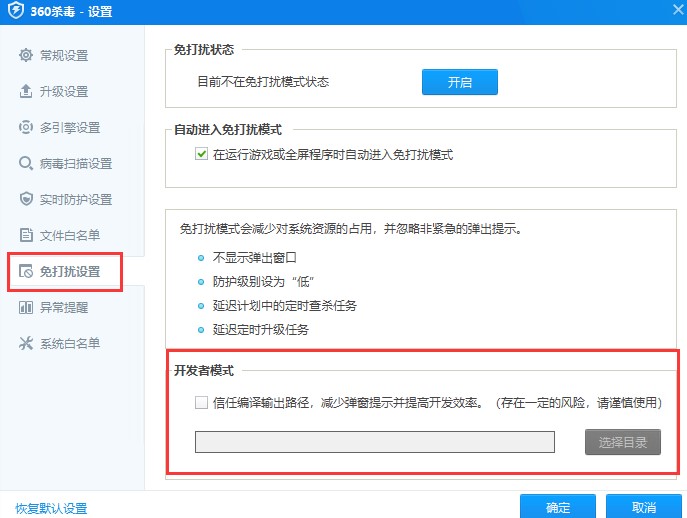
360安全卫士文件误报恢复方法图4
桌面广告弹窗关闭及拦截方案:
一、360安全卫士资讯及广告弹窗关闭方法:
在360安全卫士设置中心--弹窗设置中取消勾选以下项目右侧对应的选项即可:
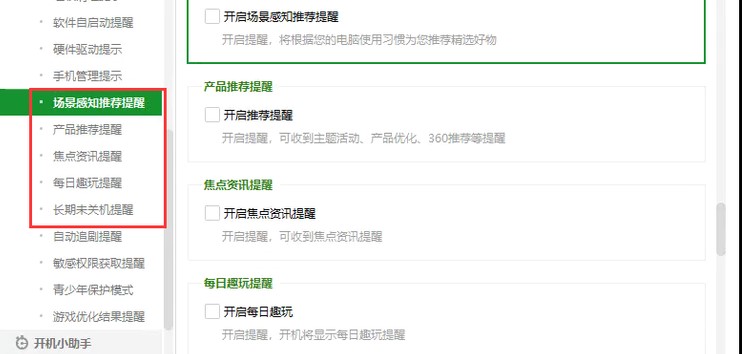
360安全卫士文件误报恢复方法图5
二、360新闻及360日历弹窗关闭方法:
在右下角360新闻或者360日历上点击右键--设置--不接收推送消息
360新闻:
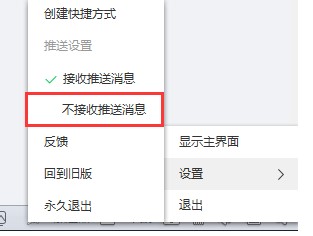
360安全卫士文件误报恢复方法图6
三、其他软件广告弹窗拦截方案:
1.在360安全卫士功能大全,搜索弹窗过滤,启用强力拦截模式。
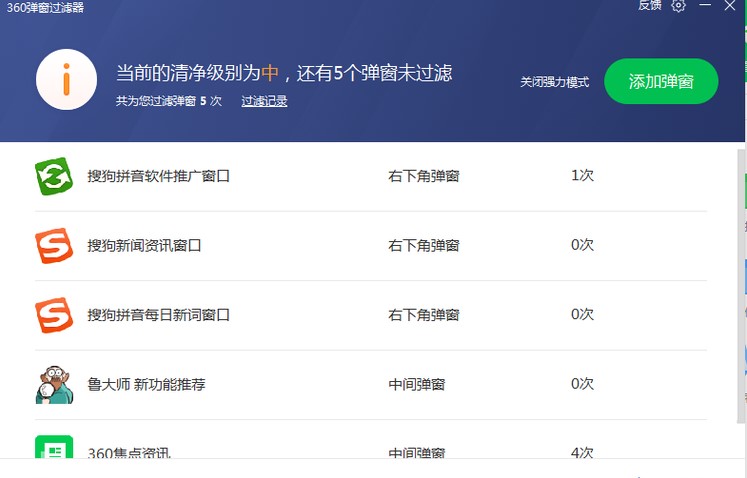
360安全卫士文件误报恢复方法图7
2.点击右上角【添加弹窗】把显示的其他广告弹窗开启过滤。
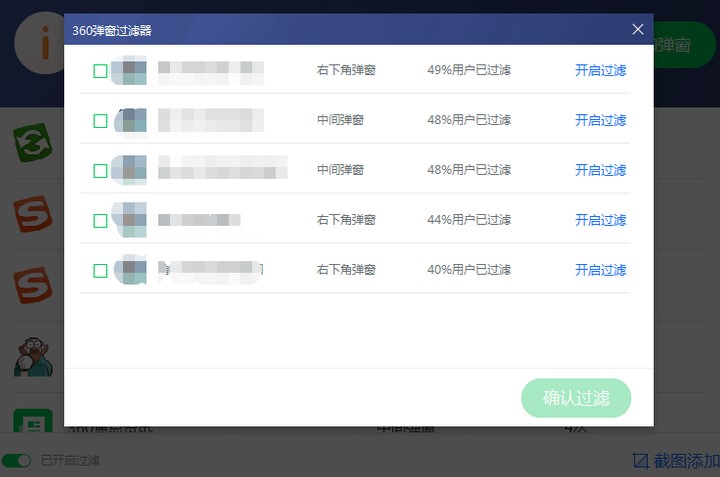
360安全卫士文件误报恢复方法图8
360安全卫士 12.0.0.2001 官方版
- 软件性质:国产软件
- 授权方式:免费版
- 软件语言:简体中文
- 软件大小:83511 KB
- 下载次数:49433 次
- 更新时间:2021/3/26 8:35:32
- 运行平台:WinAll...
- 软件描述:电脑用了一段时间后感觉反应越来越慢了?可能是你的硬盘碎片文件太多,该清理一下了。... [立即下载]
相关资讯
相关软件
电脑软件教程排行
- 破解qq功能和安装教程
- 怎么将网易云音乐缓存转换为MP3文件?
- 比特精灵下载BT种子BT电影教程
- 微软VC运行库合集下载安装教程
- 土豆聊天软件Potato Chat中文设置教程
- 怎么注册Potato Chat?土豆聊天注册账号教程...
- 浮云音频降噪软件对MP3降噪处理教程
- 英雄联盟官方助手登陆失败问题解决方法
- 蜜蜂剪辑添加视频特效教程
- 比特彗星下载BT种子电影教程
最新电脑软件教程
- 瑞星安全助手下载使用方法
- 多米音乐播放器安装教程及使用问题
- 多米音乐(DuoMi)客户端使用技巧
- 电影搜索器(CNOS万能搜索器)使用方法
- 电脑闹钟(悠悠闹钟)下载安装方法
- 打印服务器使用方法
- 触摸精灵脚本使用技巧
- 超级兔子清理王下载使用
- 超级播放器使用技巧
- 畅易(企业开票)使用教程
软件教程分类
更多常用电脑软件
更多同类软件专题